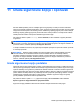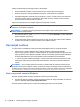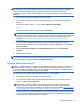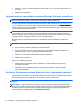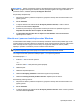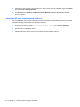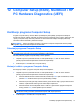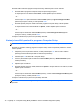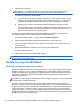User Manual - Windows 8
11 Izrada sigurnosne kopije i oporavak
Da biste zaštitili podatke, pomoću značajke sigurnosnog kopiranja i vraćanja u sustavu Windows
sigurnosno kopirajte pojedinačne datoteke i mape, sigurnosno kopirajte cijeli tvrdi disk, stvorite medije
za popravak sustava (samo neki modeli) pomoću instaliranog optičkog pogona (samo neki modeli) ili
dodatnog vanjskog optičkog pogona ili pak stvorite točke vraćanja sustava. U slučaju kvara sustava
sadržaj računala možete vratiti pomoću datoteka sigurnosnih kopija.
Na početnom zaslonu upišite vraćanje, kliknite Postavke, a zatim odaberite s popisa prikazanih
mogućnosti.
NAPOMENA: detaljne upute o raznim mogućnostima sigurnosnog kopiranja i vraćanja potražite u
tim temama u programu HP Support Assistant. Da biste pristupili programu HP Support Assistant na
početnom zaslonu, odaberite aplikaciju HP Support Assistant.
U slučaju nestabilnosti sustava, HP preporučuje da ispišete postupke za oporavak sustava i spremite
ih za kasniju upotrebu.
NAPOMENA: Windows sadrži značajku kontrole korisničkih računa radi poboljšanja sigurnosti
računala. Možda će se zatražiti dozvola ili lozinka za zadatke kao što su instalacija softvera,
pokretanje uslužnih programa ili promjena postavki u sustavu Windows. Informacije potražite u
programu HP Support Assistant. Da biste pristupili programu HP Support Assistant na početnom
zaslonu, odaberite aplikaciju HP Support Assistant.
Izrada sigurnosne kopije podataka
Oporavak nakon kvara sustava potpun je koliko i vaša zadnja sigurnosna kopija. Trebali biste odmah
nakon početnog postavljanja sustava stvoriti medije za popravak sustava i početnu sigurnosnu kopiju.
Tijekom dodavanja novog softvera i podatkovnih datoteka nastavite s redovitom izradom sigurnosnih
kopija sustava kako biste sigurnosnu kopiju održavali relativno ažurnom. Diskovi za popravak sustava
(samo odabrani modeli) koriste se za pokretanje računala i popravak operacijskog sustava u slučaju
nestabilnosti ili prestanka rada sustava. Vaše početne i naknadne sigurnosne kopije omogućuju
povrat podataka i postavki ako dođe do prestanka rada.
Na početnom zaslonu upišite backup (sigurnosna kopija), kliknite Postavke i zatim odaberite
Spremi sigurnosne kopije datoteka uz povijest datoteke.
Sigurnosnu kopiju podataka možete snimiti na dodatni vanjski tvrdi disk ili mrežni pogon.
Izrada sigurnosne kopije podataka 71